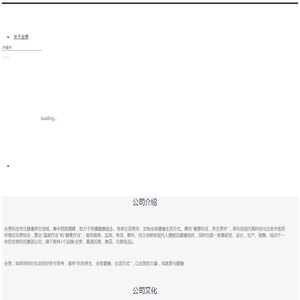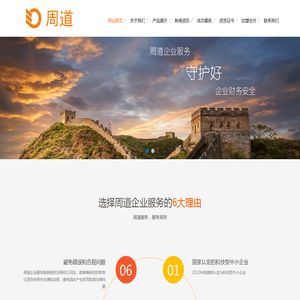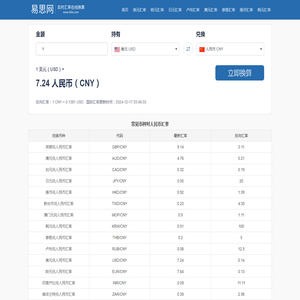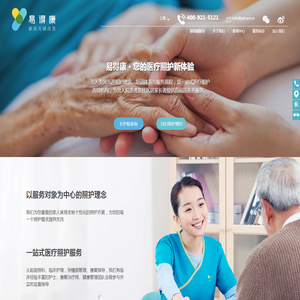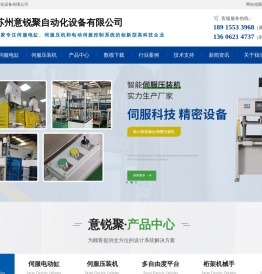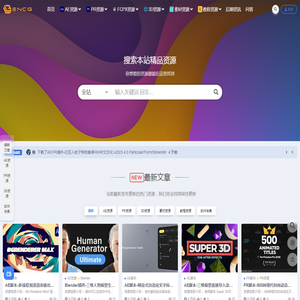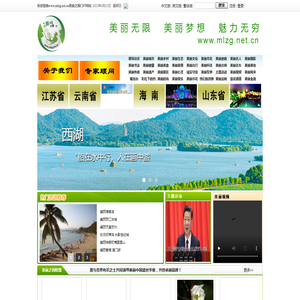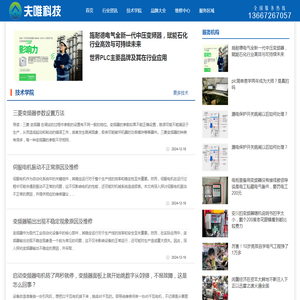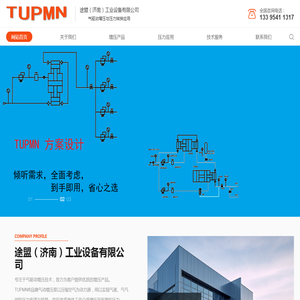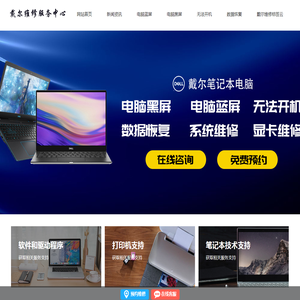联想小新笔记本安装固态硬盘后BIOS设置详细图文教程 (联想小新笔记本)
在如今这个数字时代,电脑的运行速度直接关系到我们的工作效率和使用体验。很多用户为了提升联想小新笔记本的性能,会选择加装固态硬盘(SSD)。但安装完SSD之后,还有一个非常关键的步骤——进入BIOS设置启动项,否则系统可能无法识别新的硬盘,导致无法正常启动系统😱。
今天我们就来详细讲解一下,在为联想小新笔记本安装了新的固态硬盘后,如何正确地进行BIOS设置。整个过程虽然看起来有点“技术范儿”,但只要按照步骤操作,其实并不难😎。
第一步:重启电脑并进入BIOS
安装好固态硬盘之后,首先需要重启你的联想小新笔记本。在开机画面出现时,迅速按下
F2
 或者
Del
键(部分机型也可能是
F12
),就可以进入BIOS界面啦!⚠️注意:不同型号的小新笔记本进入BIOS的方式略有差异,建议先查阅你所用型号的说明书或官网信息。
或者
Del
键(部分机型也可能是
F12
),就可以进入BIOS界面啦!⚠️注意:不同型号的小新笔记本进入BIOS的方式略有差异,建议先查阅你所用型号的说明书或官网信息。
第二步:检查BIOS是否识别到新硬盘
进入BIOS之后,我们首先要确认的一件事就是——BIOS有没有识别到你刚刚安装的新固态硬盘。可以切换到 Main 或 Configuration 选项卡,查看硬盘信息。如果你看到类似 SATA SSD 或者具体的硬盘型号名称,那就说明硬件连接成功✅。
第三步:设置启动模式(UEFI or Legacy)
接下来是设置启动模式,这一步非常关键,因为它决定了你的系统能否顺利启动。如果你准备在新固态硬盘上安装的是Windows 10或更高版本,建议选择 UEFI模式 ;如果是旧版系统(比如Win7),则可以选择 Legacy BIOS模式 。
在BIOS中找到 Boot Mode Select 或类似的选项,将其设置为 UEFI Only 或 Legacy Support ,根据你的需求来调整即可。
第四步:设置第一启动项为新固态硬盘
如果已经将系统安装在新的固态硬盘中,或者打算从这块盘启动系统,那就要把它的优先级设为第一启动项。在BIOS中找到 Boot 选项卡,里面有一个 Boot Priority 或 Hard Disk Drives 的子菜单。
在这里你可以看到当前所有可启动设备,使用方向键将光标移动到你的新固态硬盘上,然后按键调整顺序,确保它位于最顶端🔥。这样电脑在启动时就会优先读取这块硬盘上的系统。
第五步:保存并退出BIOS
完成以上设置后,别忘了保存更改。通常在BIOS界面右下角会有提示,比如 F10 Save and Exit ,按下 F10 然后确认保存,电脑就会自动重启啦🎉。
常见问题解答
-
Q:
我进不去BIOS怎么办?
A: 检查按键是否正确,尝试开机瞬间连续多次按下F2/F12/Del键;部分新款小新支持“快速启动”功能,可以在Windows电源管理中关闭该功能后再尝试进入BIOS。 -
Q:
BIOS识别不到新硬盘怎么办?
A: 可能是硬盘未插好、接口不兼容、BIOS版本过旧等原因。建议重新插拔硬盘线缆,并更新BIOS到最新版本试试看🔄。 -
Q:
启动失败怎么办?
A: 确认系统是否已正确安装在固态硬盘上,且BIOS中的启动顺序和模式设置无误。也可以尝试使用U盘制作启动盘修复引导记录🔧。
给联想小新笔记本安装固态硬盘后的BIOS设置并不复杂,只要一步步来,就能顺利完成。通过正确的设置,不仅能让你的电脑更快启动、更流畅运行,还能显著提升日常使用的效率💪。
如果你是第一次接触这些操作,也不用担心,只要耐心一点,多看几遍教程,就一定能搞定!祝大家都能成功升级自己的小新笔记本,享受飞一般的速度🚀!
本文地址: http://cx.ruoyidh.com/diannaowz/d0e5c07cbbe1901630ef.html